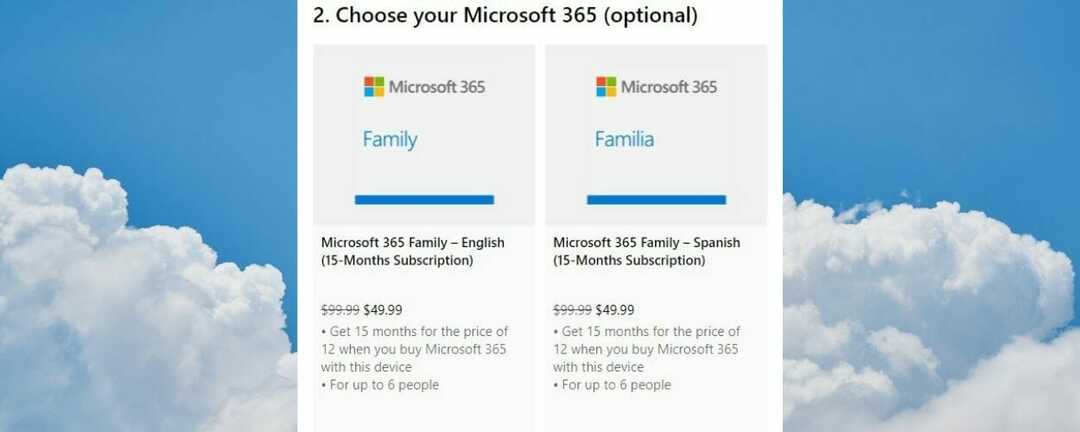- Paljud kasutajad teatasid, et nende Windows 10 ei ühendu Samsungi teleriga.
- Sellel probleemil võib olla erinevaid põhjuseid, alates aegunud draiveritest kuni voogelubade probleemideni.
- Selle tõttu on teie sülearvuti ei saa teleriga traadita ühendust, Samsung või mitte.
- Jätkake lugemist, kui teie ekraani peegeldamine Windows 10-st Samsungi nutitelerisse ei tööta.

See tarkvara parandab levinumad arvutivead, kaitseb teid failikao, pahavara, riistvaratõrke eest ja optimeerib teie arvutit maksimaalse jõudluse saavutamiseks. Parandage arvutiga seotud probleemid ja eemaldage viirused nüüd kolme lihtsa sammuga:
- Laadige alla Restoro arvuti parandamise tööriist mis on varustatud patenteeritud tehnoloogiatega (saadaval patent siin).
- Klõpsake nuppu Käivitage skannimine leida Windowsi probleeme, mis võivad põhjustada probleeme arvutiga.
- Klõpsake nuppu Parandage kõik arvuti turvalisust ja jõudlust mõjutavate probleemide lahendamiseks
- Restoro on alla laadinud 0 lugejaid sel kuul.
Kasutajate elu lihtsustamiseks lõi Microsoft funktsiooni nimega Seadmesse ülekandmine. See funktsioon võimaldab ühendada Windows 10 seadmeid ja nutitelereid. Seadmete linkimisel on vaja nõuetekohast tähelepanu.
Windows 10 kasutajad teatasid sagedastest probleemidest, kus nad ei saa oma seadmeid Samsungi teleritega ühendada.
Veateade Midagi läks valesti. Palun proovige uuesti hüpikaknaid ja ärge lubage Windows 10 seadmetel nutiteleritega ühendust luua.
Muretseda pole aga vaja. Kui Windowsi 10 peegeldamine Samsungi nutiteleri ekraaniga ei tööta, wpakume teile selle konkreetse probleemi lahendusi.
Kuidas lahendada Samsungi teleri ühenduse probleemid?
- Ühendage oma Windows 10 seade Samsungi teleriga korralikult
- Veenduge, et teie võrgukaardi draiverid oleksid ajakohased
- Kontrollige, kas võrgu jagamise funktsioon on lubatud
- Lähtestage voo luba Windows 10 seadmes
- Veenduge, et teatud teenused pole keelatud
1. Miks ei saa minu sülearvuti teleriga traadita ühendust?

- Esiteks peate ühendama Samsungi teleri traadita Interneti-võrguga, minnes aadressile Teleri menüü> Võrk> Võrgu olek
- Ühendage oma Windows 10 seade teleriga sama traadita Interneti-võrguga
- Avatud Seaded> Seadmed
- Valige vasakpoolsel paanil Ühendatud seadmed> Lisage seade
- Windows 10 skannib nüüd ja leiab teie nutiteleri üles
- Oodake, kuni Windows installib seadme> paremklõpsake failil, mida soovite teleris esitada> Seadmesse ülekandmine > valige oma Samsungi teler
Kõigepealt peate veenduma, et teie Windows 10 seadme ja nutiteleri vaheline ühendus on õigesti seadistatud.
2. Veenduge, et teie võrgukaardi draiverid oleksid ajakohased

- Vajutage nuppu Start> valige Seaded
- Klõpsake nuppu Võrk ja Internet > klõpsake Muutke adapteri valikuid paremal paanil
- Paremklõpsake oma aktiivsel adapteril ja valige Atribuudid
- Aastal Võrgustike loomine jaotise klõps Seadistamine > minge hüpikaknasse Autojuht jaotises
- Klõpsake nuppu Draiveri värskendamine nupp> klõpsake Uuendatud draiveritarkvara otsimine automaatselt
- Oodake, kuni otsing on lõpule viidud. Kui süsteem leiab ja installib värskendusi, taaskäivitage oma arvuti pärast seda
- Kontrollige, kas ühendus töötab nüüd.
Ühendusvea võib põhjustada vananenud juht.
Käivitage süsteemiskaneerimine võimalike vigade avastamiseks

Laadige alla Restoro
Arvuti parandamise tööriist

Klõpsake nuppu Käivitage skannimine Windowsi probleemide leidmiseks.

Klõpsake nuppu Parandage kõik lahendada patenteeritud tehnoloogiatega seotud probleemid.
Turvaprobleeme ja aeglustusi põhjustavate vigade leidmiseks käivitage arvuti skannimine Restoro Repair Tooliga. Pärast skannimise lõppu asendab remondiprotsess kahjustatud failid värskete Windowsi failide ja komponentidega.
Lisaks võite alati proovida värskendada kõiki oma draivereid, mitte ainult võrgu draivereid, spetsiaalse kolmanda osapoole tööriista abil DriverFix.
Teil on mitte ainult garantii, et kõiki teie draivereid värskendatakse või parandatakse, kuid te ei pea ka selle saavutamiseks palju tööd tegema.

DriverFix
Installige lihtsalt DriverFix, veenduge, et teil oleks Interneti-ühendus, ja jätkake oma arvuti skannimist. See on nii lihtne.
3. Kontrollige, kas võrgu jagamise funktsioon on lubatud
Võrgu jagamise funktsiooni lubamine on hädavajalik Seadmesse ülekandmine töötama.
- Vajutage nuppu Start ja tippige võrku otsingukastis ja klõpsake nuppu Võrgu olek
- Minema Võrgu-ja ühiskasutuskeskus > klõpsake Jagamise täpsemate seadete muutmine vasakul paanil

- Valige Lülitage võrguotsing sisse ja Lülitage failide jagamise valikud sisse > klõpsake Salvesta muudatused

- Kontrollige, kas Seadmesse ülekandmine funktsioon töötab nüüd
4. Lähtestage voo luba Windows 10 seadmes

- Vajutage nuppu Start> tüüp Windowsi meedia otsingukastis> avage Windows Media Player
- Valige Voog> Luba Interneti-juurdepääs kodukandjale ...> Luba Interneti-juurdepääs kodukandjale
- Klõpsake nuppu Jah> OK
- Minge tagasi Windows Media Playeri peaaknasse ja klõpsake valikut Voog> Lülitage meedia voogesitus sisse ...> Lülitage meedia voogesitus sisse
- Veenduge, et all olevad seadmed Kohalik võrk on lubatud> klõpsake Okei
- Minge tagasi Windows Media Playeri peaaknasse> klõpsake valikut Voog> veenduge selles Luba seadmetel automaatselt minu meediumit esitada ... on linnuke
- Sulgege Windows Media Player> proovige Seadmesse ülekandmine uuesti, et näha, kas see töötab
Voo voo lähtestamine arvutis osutus mõne kasutaja jaoks tõhusaks lahenduseks.
5. Veenduge, et teatud teenused pole keelatud
Tehke järgmised toimingud.
- Vajutage R + Windowsi nuppe klaviatuuril ja sisestage tüüp teenused.msc väljale Käivita ja vajuta Enter

- Otsige iga teenust ja veenduge, et nende olek oleks järgmine:
- DNS-klient [automaatne (käivitatud)]
- Funktsiooni avastamise ressursside väljaanne [käsiraamat]
- SSDP avastamine [käsitsi]
- UPnP-seadme host [käsiraamat]
Mõnikord on konkreetsed teenused süsteemis keelatud, näiteks: DNS-i klient, funktsioonide otsimise ressursside väljaanne, SSDP-i otsimine ja UPnP-seadme host. Leidke need teenused ja veenduge, et need pole puudega.
Loodame, et pakutud lahendustest oli abi. Kui teil on muid ettepanekuid, jätke need allpool olevasse kommentaaride jaotisesse.
 Kas teil on endiselt probleeme?Parandage need selle tööriistaga:
Kas teil on endiselt probleeme?Parandage need selle tööriistaga:
- Laadige see arvuti parandamise tööriist alla hinnatud suurepäraselt saidil TrustPilot.com (allalaadimine algab sellel lehel).
- Klõpsake nuppu Käivitage skannimine leida Windowsi probleeme, mis võivad põhjustada probleeme arvutiga.
- Klõpsake nuppu Parandage kõik lahendada patenteeritud tehnoloogiatega seotud probleemid (Eksklusiivne allahindlus meie lugejatele).
Restoro on alla laadinud 0 lugejaid sel kuul.